Excel 2010에서 백분율 기호를 제거하는 방법
Excel 스프레드 시트의 셀에는 다양한 종류의 데이터가 포함될 수 있으며 다양한 방식으로 서식을 지정할 수 있습니다. 다른 사람이 만들거나 편집 한 스프레드 시트에서 작업하는 경우 자신의 서식을 추가했을 가능성이 큽니다. 따라서 특정 셀에 숫자를 입력 할 때 백분율 기호가 자동으로 추가되는 것을 발견하면 해당 동작을 중지하는 방법을 찾고있을 수 있습니다.
다행히이 옵션은 Microsoft Excel 2010에서 몇 단계만으로 전환 할 수있는 서식 옵션이며 상황에 따라 필요에 따라 다른 여러 서식 옵션 중 하나를 선택할 수 있습니다. 아래의 자습서에서는 현재 백분율 서식이 포함 된 셀을 선택하고 수정하는 방법을 보여줍니다.
Excel 2010에서 백분율 형식을 전환하는 방법
이 문서의 단계는 Microsoft Excel 2010을 사용하여 작성되었습니다.이 단계는 다른 버전의 Excel과 매우 유사하지만 약간 다를 수 있습니다.
이 자습서에서는 입력 한 후 숫자 뒤에 백분율 기호를 자동으로 추가하는 셀이 있다고 가정합니다. 아래 단계에서 백분율 서식에서 일반 서식으로 전환하지만 다른 유형을 선택할 수도 있습니다. 필요에 따라 Number 또는 Currency 와 같은 형식 지정
1 단계 : Excel 2010에서 스프레드 시트를 엽니 다.
2 단계 : 입력 한 숫자 뒤에 백분율 기호를 추가하는 셀을 강조 표시합니다. 스프레드 시트 왼쪽의 행 번호를 클릭하여 전체 행을 선택하거나 스프레드 시트 상단의 열 문자를 클릭하여 전체 열을 선택하거나 상단의 버튼을 클릭하여 전체 스프레드 시트를 선택할 수 있습니다. 스프레드 시트의 왼쪽 모서리 이 기사에서는 전체 스프레드 시트를 선택하는 방법에 대해 자세히 설명합니다.

3 단계 : 선택한 셀 중 하나를 마우스 오른쪽 단추로 클릭 한 다음 셀 서식 옵션을 클릭하십시오. 마우스 오른쪽 단추를 클릭 할 수없는 경우 창의 맨 위에있는 홈 탭을 클릭 한 다음 리본의 셀 섹션에서 서식 단추를 클릭 한 다음 셀 서식 옵션을 클릭하십시오.
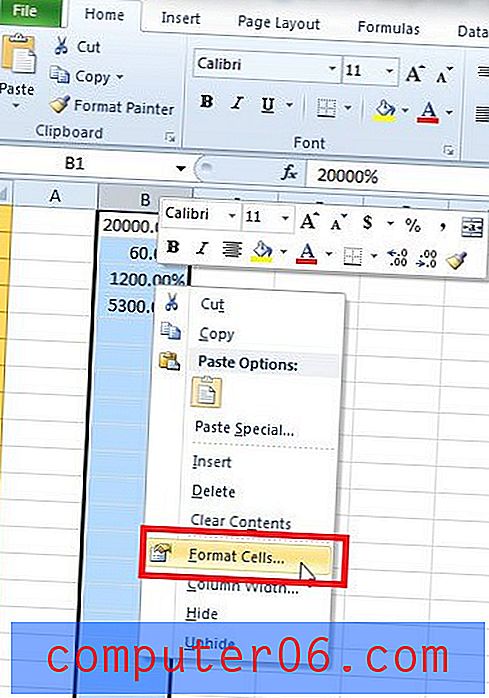
4 단계 :이 셀에서 사용하려는 형식 유형을 클릭 한 다음 (일반적인 유형에는 일반, 숫자 또는 통화가 포함됨) 창 맨 아래에있는 확인 버튼을 클릭하십시오.
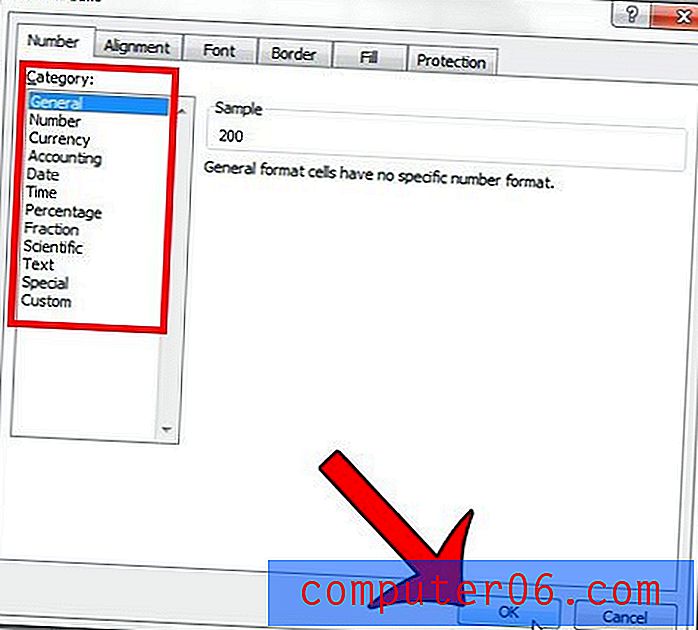
스프레드 시트를 제대로 인쇄하지 못하는 경우이 인쇄 안내서에서 일반적인 인쇄 설정 조정 방법을 확인하십시오.



